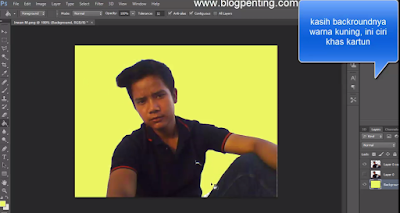Cara Mengubah/Membuat Foto Jadi Gambar Kartun dengan PhotoShop CS3/CS4/CS5/CS6/CS7 Dengan Mudah - Mungkin anda adalah salah satu orang yang suka dengan hal-hal yang unik makanya anda mencari tutorial ini tentunya dengan tujuan ingin memperlihatkan sesuatu yang unik dimana belum banyak orang yang mengetahuinya. betul toh? :)
Nah, Pada artikel kali ini BLOG PENTING akan berbagi tutorial mudah untuk membuat foto jadi gambar kartun. tentunya untuk melakukan hal ini anda sudah mempunyai atau mempersiapkan terlebih dahulu toolsnya dan objecknya. apa saja itu? untuk toolsnya silahkan gunakan photoshop dan objecknya gunakan saja foto kamu atau foto pacar kamu pun bisa terserah.. hehehe
Ok, langsung saja kita menuju tutorialnya, silahkan disimak
Cara Membuat Foto Jadi Gambar Kartun
1.Silahkan Pisahkan terlebih dahulu objek yang akan dikartunkan dari backround foto tersebut
2.Kemudian ubah backgroundnya menjadi warna kuning, dengan menggunakan paint bucket tool
3.Kemudian Klik Filter > Filter Gallery untuk masuk ke tampilan seperti dibawah ini
4.Karena tingkat kecerahan maupun ketajaman dari sebuah foto berbeda-beda jadi silahkan berkreasi sendiri, sampai foto kamu terlihat seperti kartun.
kalau dalam settingan yang saya buat disini seperti berikut;
5.Setelah Gambar sudah terlihat kartun seperti ini, Langkah terakhir adalah menyempurnakan hasil gambar kartunnya
6.Kalau Sudah selesai, Silahkan disimpan dalam extensi PNG agar hasilnya bagus
Untuk Lebih Jelasnya Silahkan Lihat Video Tutorial Dibawah ini
Demikianlah Cara Membuat Foto Jadi Gambar Kartun Semoga bermanfaat untuk kamu pembaca BLOG PENTING
Nah, Pada artikel kali ini BLOG PENTING akan berbagi tutorial mudah untuk membuat foto jadi gambar kartun. tentunya untuk melakukan hal ini anda sudah mempunyai atau mempersiapkan terlebih dahulu toolsnya dan objecknya. apa saja itu? untuk toolsnya silahkan gunakan photoshop dan objecknya gunakan saja foto kamu atau foto pacar kamu pun bisa terserah.. hehehe
Ok, langsung saja kita menuju tutorialnya, silahkan disimak
Cara Membuat Foto Jadi Gambar Kartun
1.Silahkan Pisahkan terlebih dahulu objek yang akan dikartunkan dari backround foto tersebut
2.Kemudian ubah backgroundnya menjadi warna kuning, dengan menggunakan paint bucket tool
3.Kemudian Klik Filter > Filter Gallery untuk masuk ke tampilan seperti dibawah ini
4.Karena tingkat kecerahan maupun ketajaman dari sebuah foto berbeda-beda jadi silahkan berkreasi sendiri, sampai foto kamu terlihat seperti kartun.
kalau dalam settingan yang saya buat disini seperti berikut;
- number of level pada posisi 5
- edge simpicity pada posisi 6
- edge fidelity pada posisi 2
- Grain pada posisi 1
- highlight area pada posisi 2
- intensity pada posisi 10
5.Setelah Gambar sudah terlihat kartun seperti ini, Langkah terakhir adalah menyempurnakan hasil gambar kartunnya
6.Kalau Sudah selesai, Silahkan disimpan dalam extensi PNG agar hasilnya bagus
Untuk Lebih Jelasnya Silahkan Lihat Video Tutorial Dibawah ini
Video Tutorial Cara Membuat Foto Jadi Gambar Kartun dengan PhotoShop
Demikianlah Cara Membuat Foto Jadi Gambar Kartun Semoga bermanfaat untuk kamu pembaca BLOG PENTING